"Группы рассылки"#
Общее описание назначения документа#
Документ "Группы рассылки" предназначен для формирования списка рассылки, который может состоять из всех сотрудников выбранных подразделений, из всех сотрудников выбранных подразделений за исключением тех сотрудников, которые добавлены в таблицу "Исключить", и из конкретных пользователей, выбранных в таблице "Пользователи". Пользователям из этого списка будут рассылаться документы на ознакомление.
Описание функционала документа#
Для открытия реестра документов необходимо в меню в группе "Администрирование", подгруппе "Документооборот" выбрать пункт "Группы рассылки".
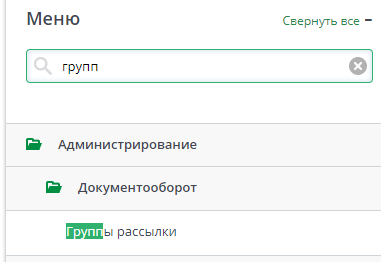
Откроется реестр документов.

Для создания нового документа необходимо нажать на кнопку "Создать" на верхней панели инструментов

Новый документ выглядит следующим образом:
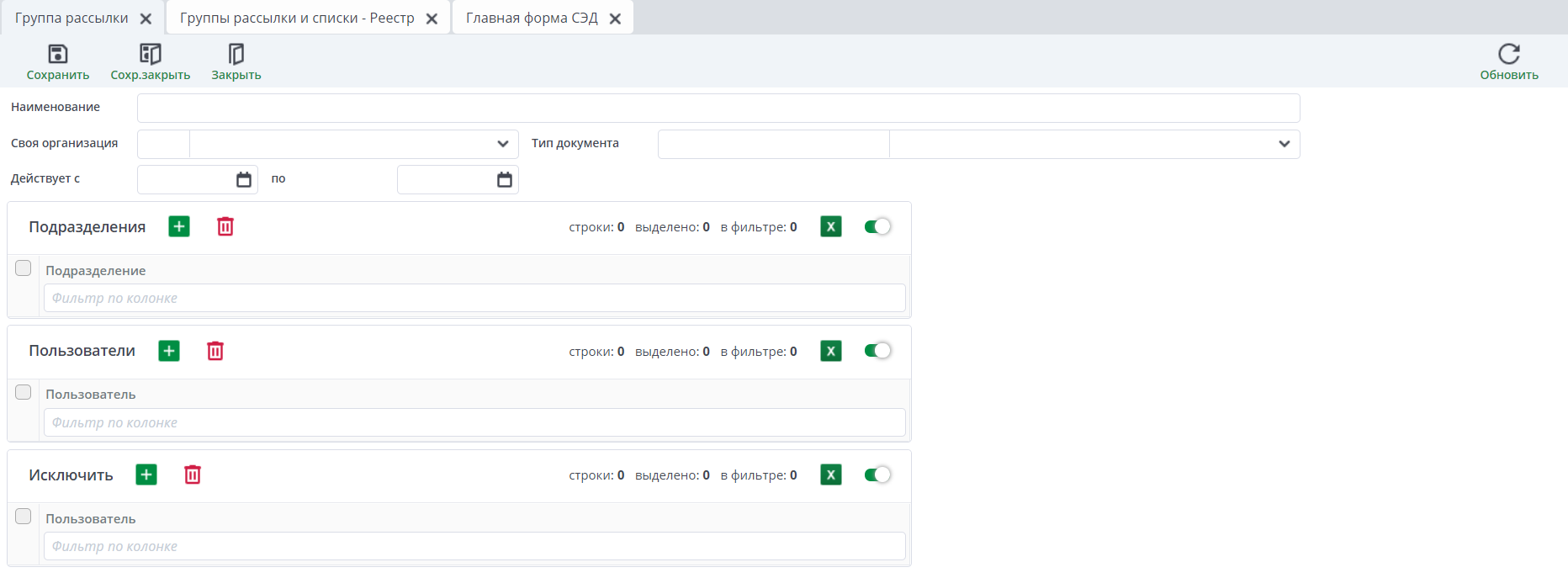
Поле "Наименование" группы рассылки заполняется пользователем (поле текстовое). Поля "Своя организация" и "Тип документа" выбираются из соответствующих справочников и задают условия, при которых можно выбрать созданную группу.
Например, если выбран тип документа "Заявка в техподдержку", то эту группу рассылки можно будет выбрать в окне список рассылок документа "Заявка в техподдержку".
Тип документа может содержать несколько выбранных вариантов.
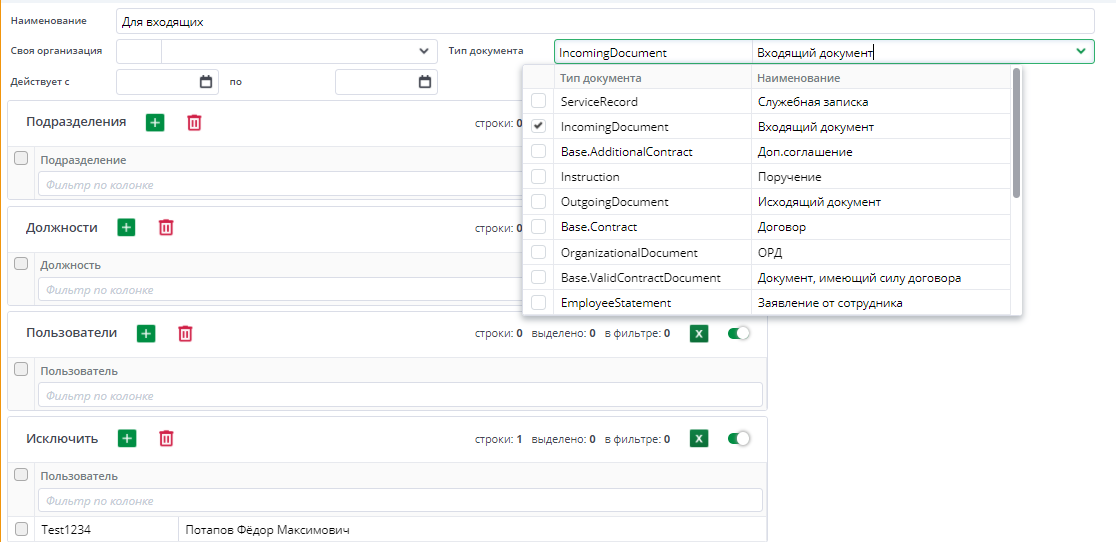
С помощью полей "Действует с" и "по" можно установить ограничение на возможность использования группы рассылки начиная с некоторой даты и/или заканчивая датой в поле "по".
Табличные части "Подразделения", "Пользователи", "Исключить" заполняются при помощи добавления новых строк в соответствующие таблицы.
В таблицу "Подразделения" вносятся подразделения, для сотрудников которых предназначена созданная группа рассылки. Например, при выборе в документе "Группы рассылок" конкретного подразделения, система в список рассылок занесет всех сотрудников, которые относятся к выбранному подразделению.
В таблицу "Должности" вносятся должности, для которых предназначена созданная группа рассылки.
Заполнение таблицы "Пользователи" необходимо в том случае, если требуется сделать рассылку сотрудникам, которые работают в разных подразделениях.
В таблицу "Исключить" вносятся пользователи, которые не должны быть включены в список рассылки даже в том случае, когда они входят в выбранные для рассылки подразделения.
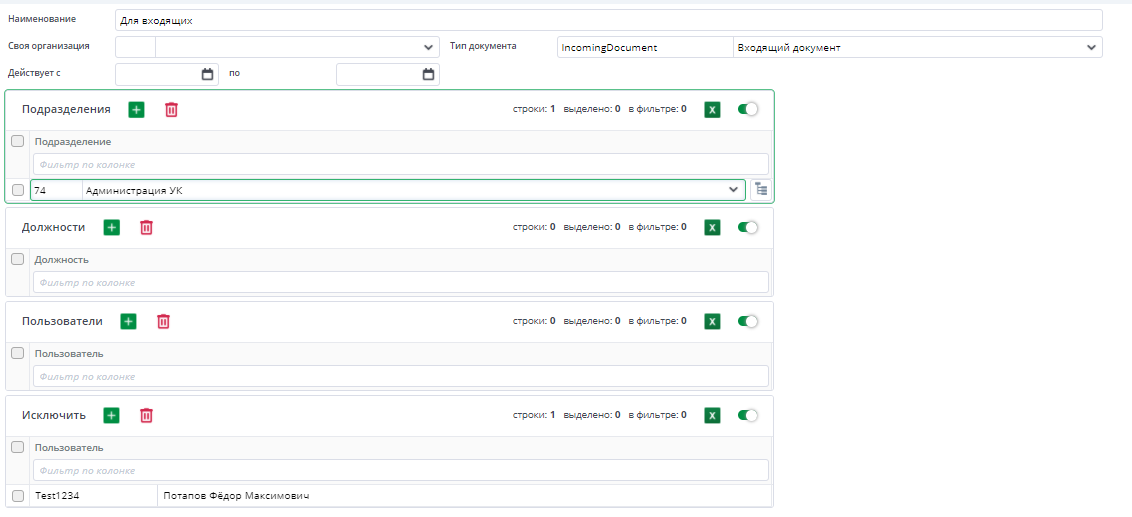
Работа с группами рассылок#
В качестве примера работы с созданной группой рассылки перейдем в документ "Входящий документ". Для того чтобы приступить к созданию списка рассылки, необходимо нажать на кнопку "Рассылка":

Чтобы выбрать группу рассылки, необходимо нажать на кнопку "Группа рассылки":
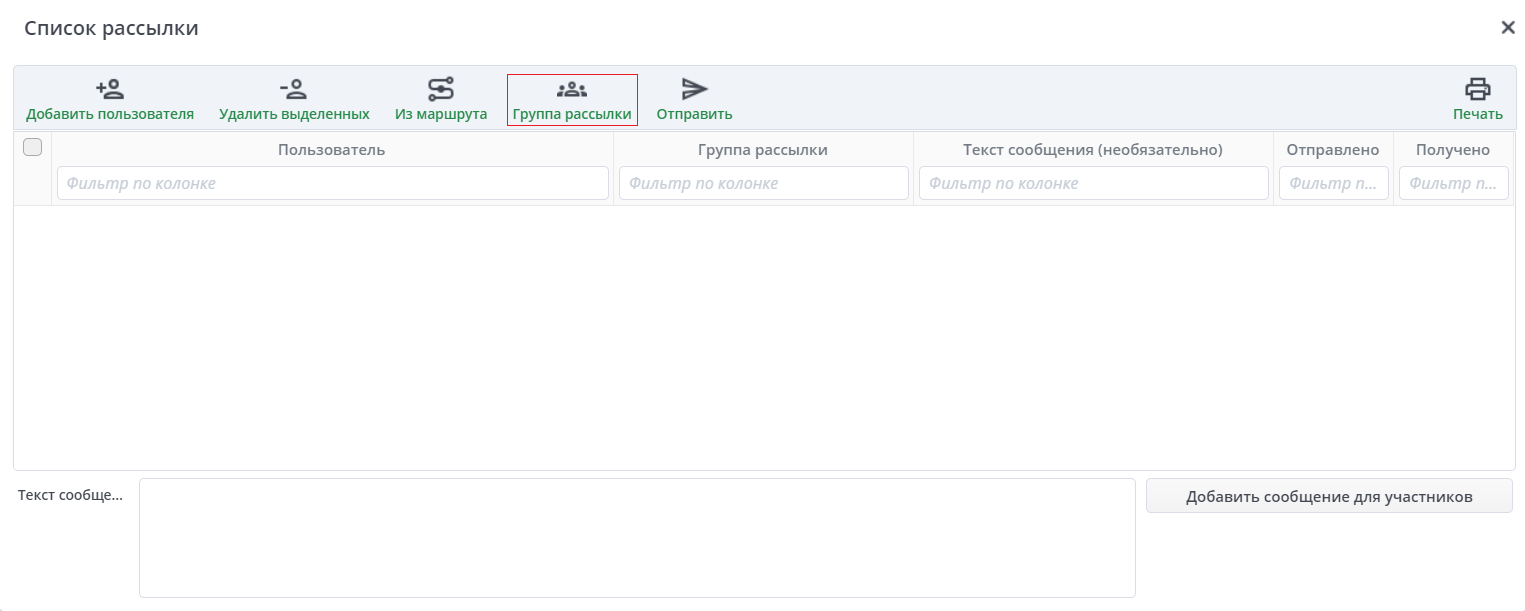
Если уже заведены группы рассылки с соответствующим типом документа, то в всплывающей форме "Группы рассылки" отобразится список с наименованиями групп рассылки:
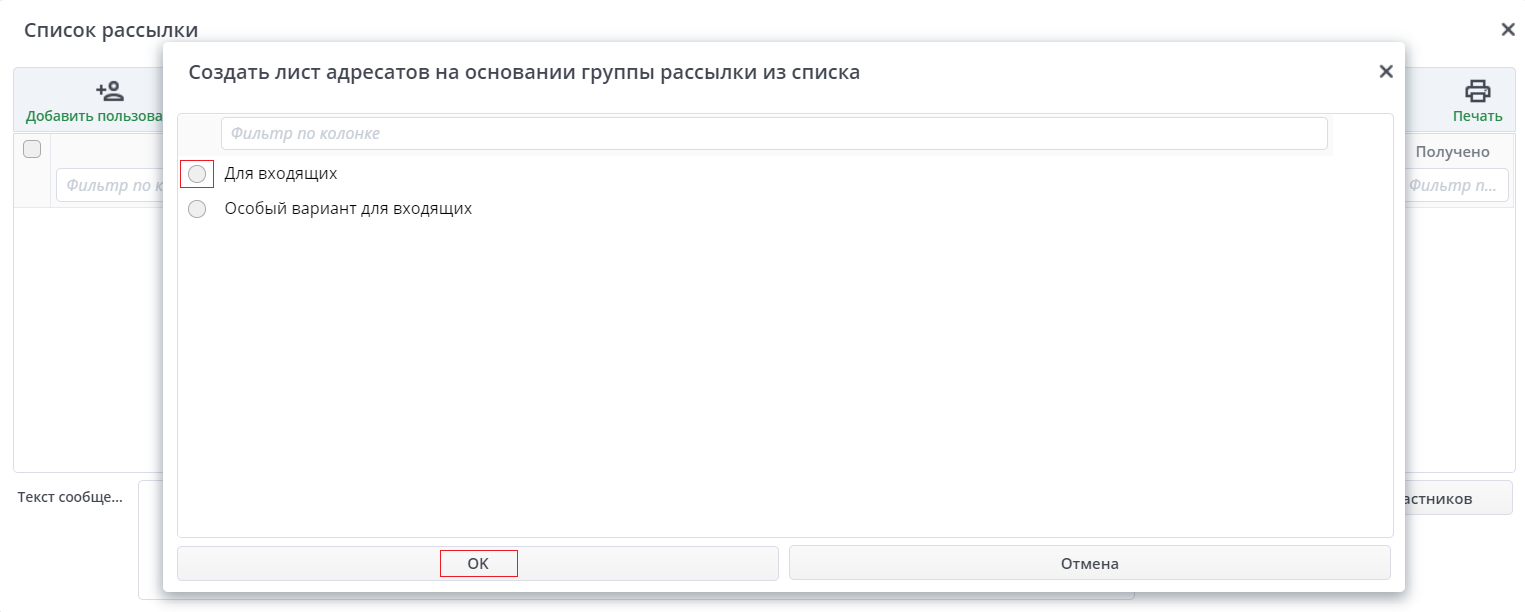
После выбора нужной группы рассылки по нажатию кнопки "ОК" всплывающая форма "Группы рассылки" заполнится списком пользователей:
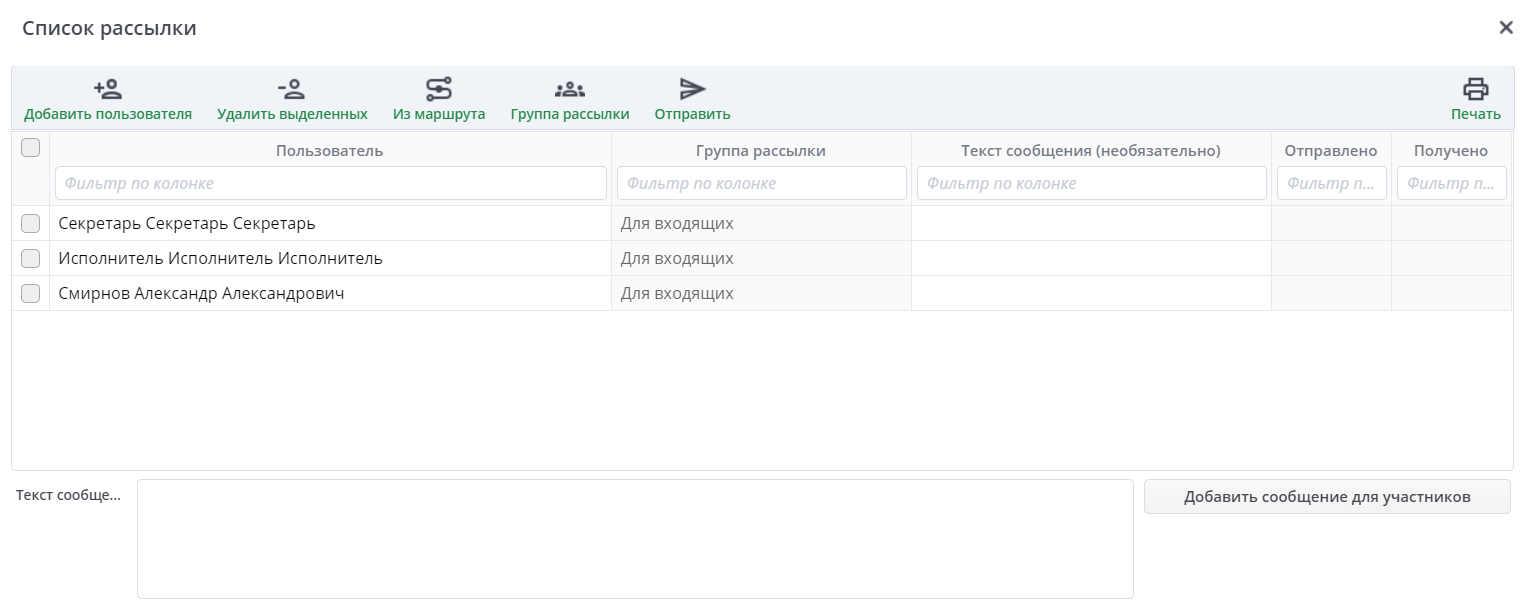
Были добавлены все пользователи из подразделения "Администрация УК", за исключением Потапова Ф.М.
В нижней области "Текст сообщения" можно внести текст для ознакомления, и с помощью кнопки "Добавить сообщения для участников" это сообщение перенесется автоматически в колонку таблицы.

Чтобы добавить в рассылку ещё одного пользователя, необходимо нажать на кнопку "Добавить пользователя" и выбрать ФИО сотрудника из списка в столбце "Пользователь".
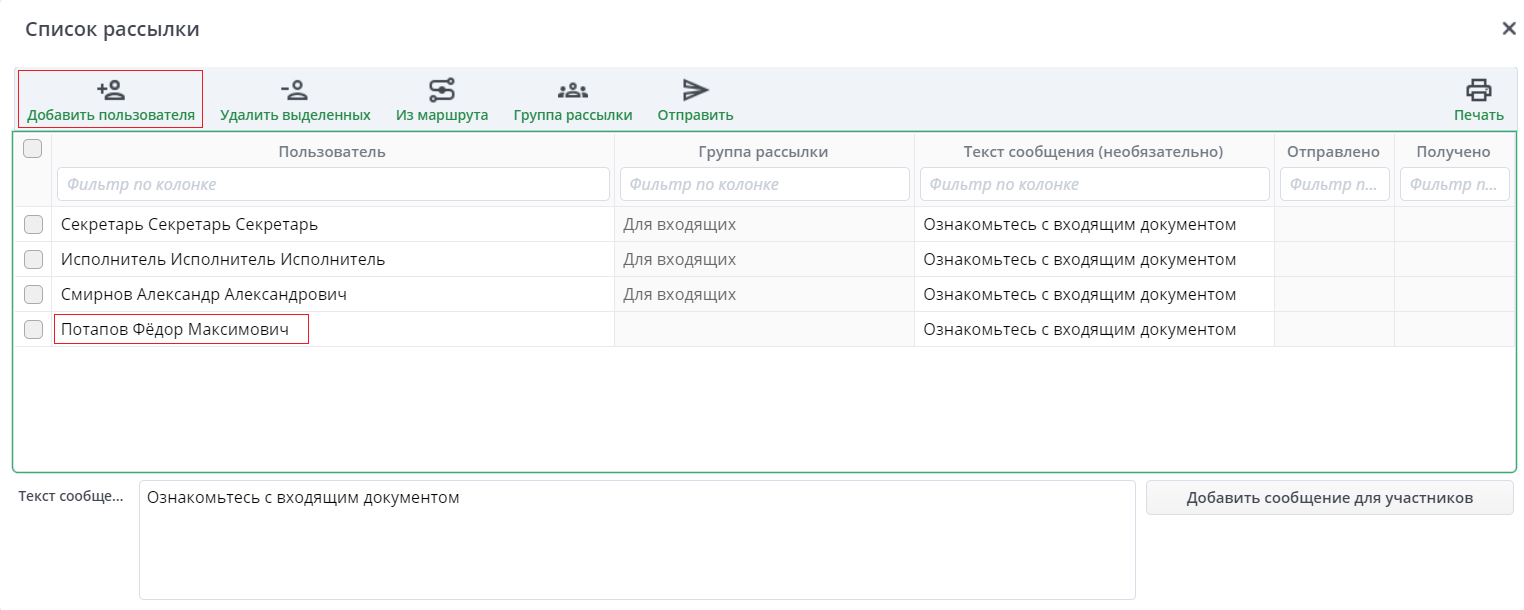
Для того чтобы отправить документ на ознакомление нужно выбрать пользователя/пользователей и нажать на кнопку "Отправить". Выбранные пользователи получат оповещение на почту о необходимости ознакомиться с документом.
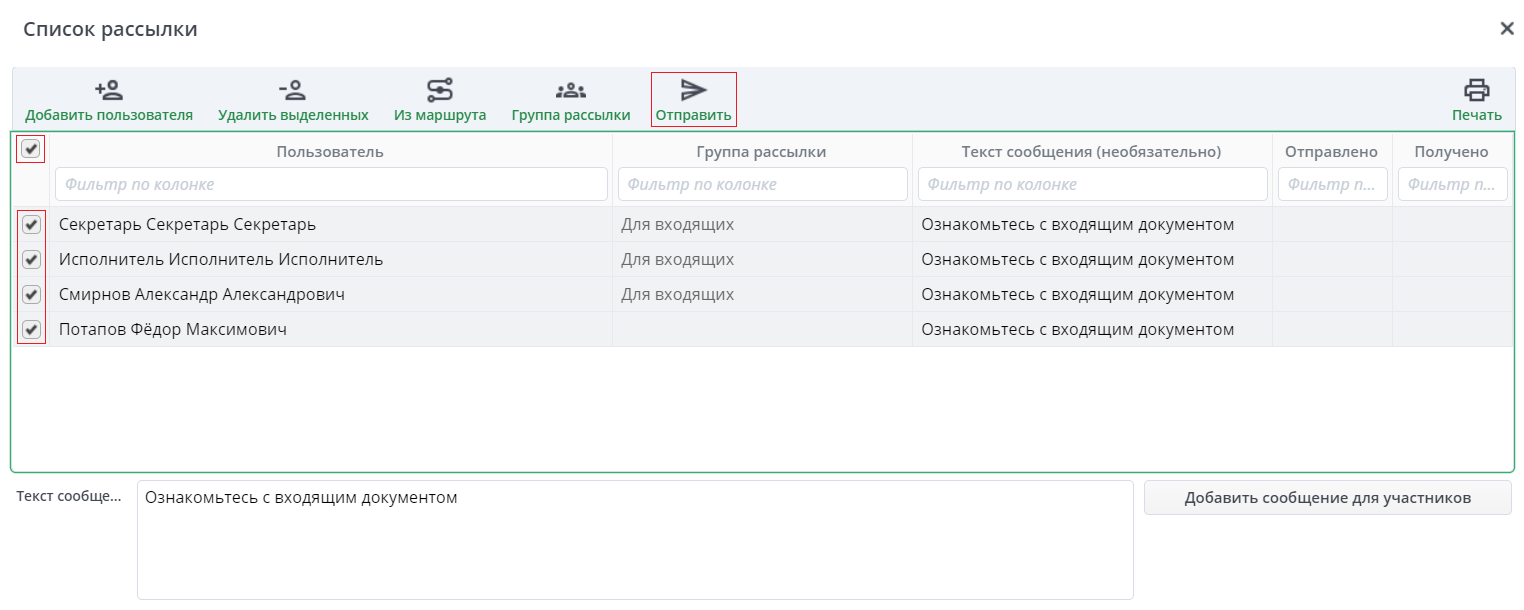
После нажатия на кнопку "Отправить" всем выбранным пользователям приходит письмо на почту, которая указана при регистрации пользователя. В письме содержится ссылка на документ, с которым пользователю потребуется ознакомиться.
Также у пользователя в окне документооборота появится новый документ:
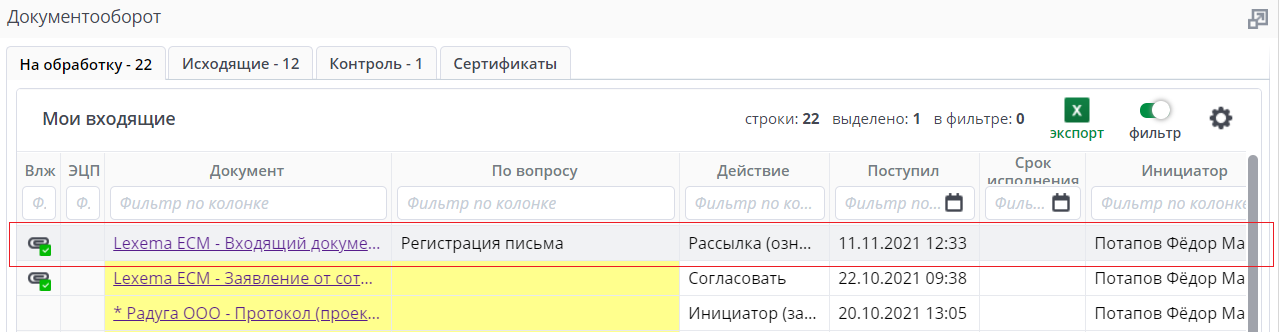
Ознакомление#
Пользователю необходимо ознакомиться с пришедшим документом и подтвердить ознакомление, перейдя по ссылке в документ, открыв список рассылки по кнопке "Список рассылки" и затем нажав на кнопку "Подтвердить ознакомление":
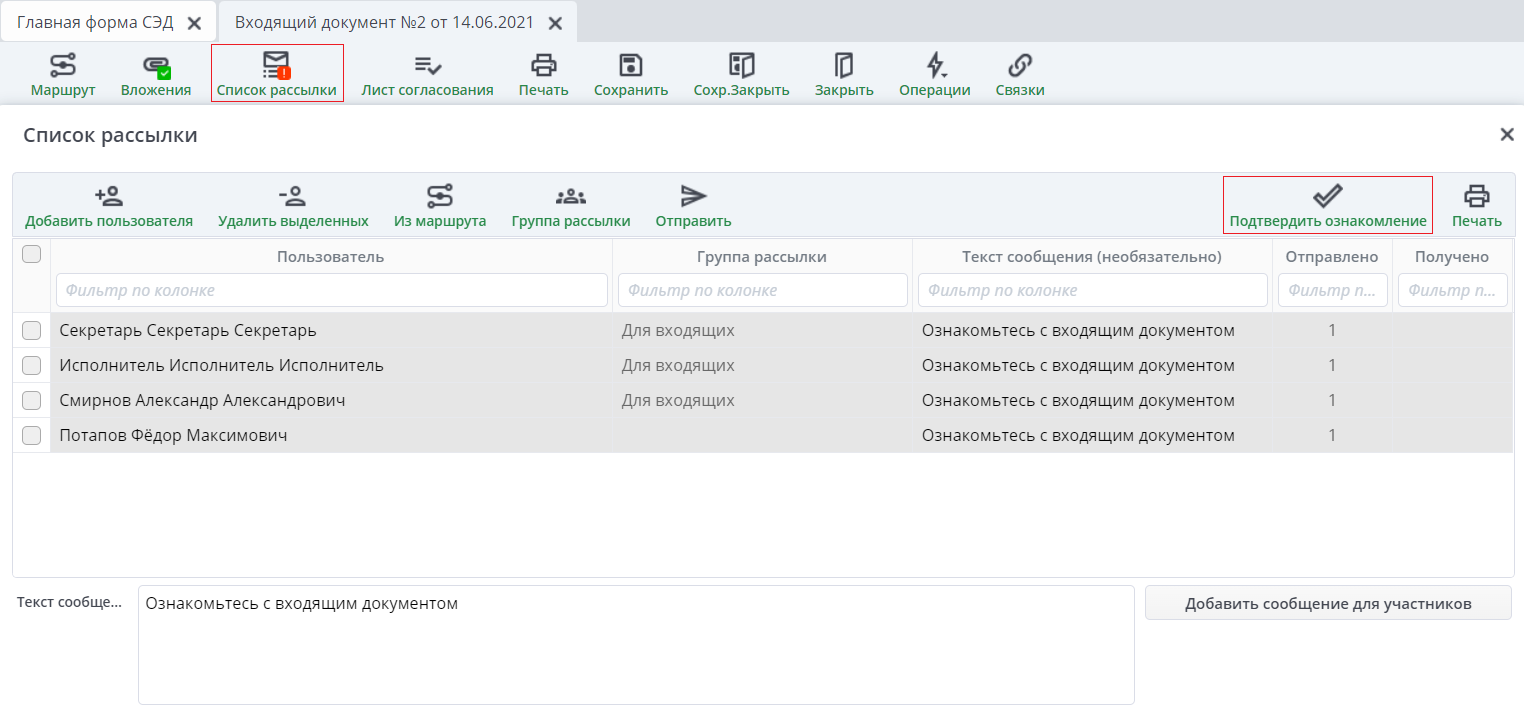
После этого документ закрывается. Пользователь подтвердивший ознакомление с документом в списке рассылок выделяется зеленым цветом:
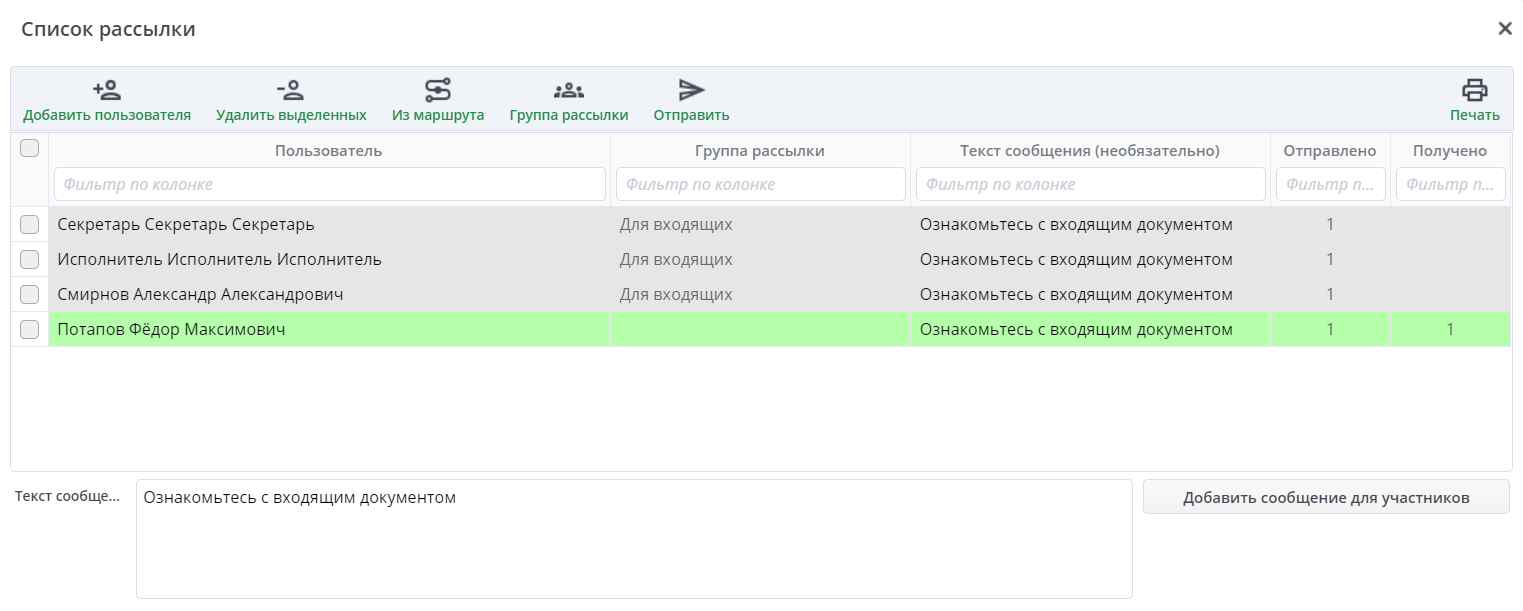
Копирование группы рассылки#
Для дублирования существующего документа необходимо отметить этот документ в реестре и нажать кнопку "Копировать" на верхней панели инструментов.

Откроется всплывающее окно "Копирование группы рассылки". В нем необходимо выбрать в какую организацию необходимо скопировать данный документ и нажать кнопку "Назначить".
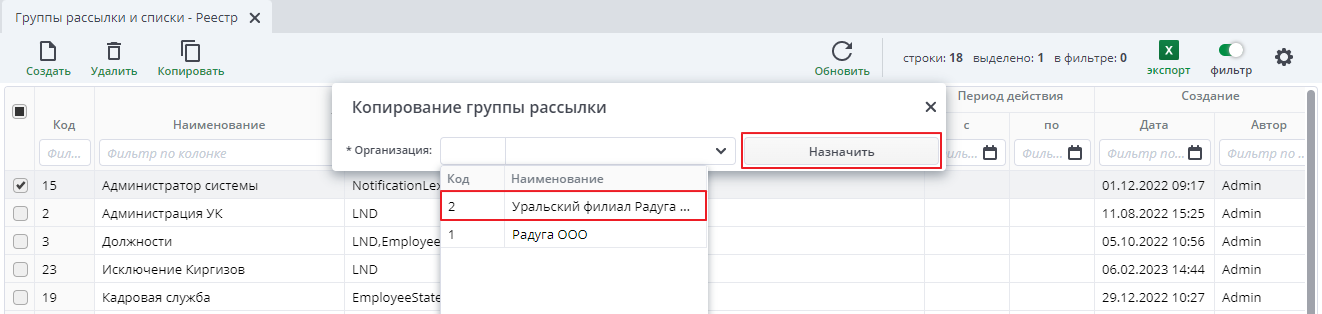
После копирования группы в столбец "Филиалы" будет отображаться на каких филиалах используется данная группа рассылки
